利用百度浏览器翻译英文网页的操作方法
摘要:百度浏览器是一款非常智能的网页浏览器,想必现在使用该款浏览器的用户不在少数,不过在我们日常浏览网站时,难免会遇到英文的网站,对于英语不好的小...
百度浏览器是一款非常智能的网页浏览器,想必现在使用该款浏览器的用户不在少数,不过在我们日常浏览网站时,难免会遇到英文的网站,对于英语不好的小白用户来说,可借助第三方翻译插件来对网页内容进行翻译,那么如何才能在百度浏览器中翻译英文网页呢?下面看小编为您提供的操作方法吧!
 操作方法
操作方法
1.打开百度浏览器后,看到最右上方有个公文包的小图标,鼠标放上去显示为“应用中心”;
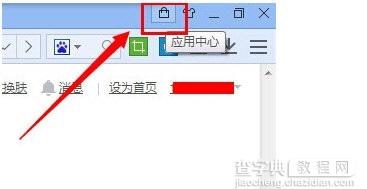 2.点击这个应用中心,里面就是一些应用,对于很多都非常实用的,自己有空可多看看,现在我们看到左侧几个栏目导航,其中第二个就是“实用工具”;
2.点击这个应用中心,里面就是一些应用,对于很多都非常实用的,自己有空可多看看,现在我们看到左侧几个栏目导航,其中第二个就是“实用工具”;
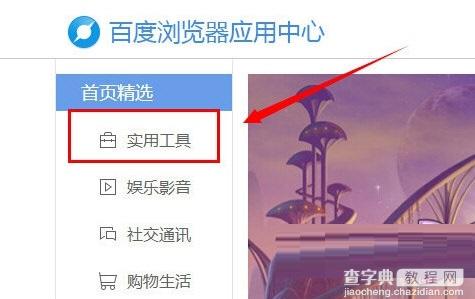 3.点击打开实用工具,然后把滚动条一直往下拉,仔细看一下,会发现其中有一个叫“百度翻译”的工具;
3.点击打开实用工具,然后把滚动条一直往下拉,仔细看一下,会发现其中有一个叫“百度翻译”的工具;
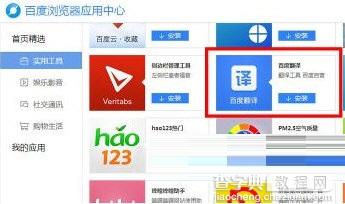 4.然后点击“安装”,在提示时点击确定;
4.然后点击“安装”,在提示时点击确定;
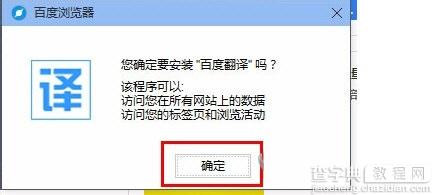 5.安装好后可以在地址栏这一行右边看到有个“译”字的图标,就是百度翻译;
5.安装好后可以在地址栏这一行右边看到有个“译”字的图标,就是百度翻译;
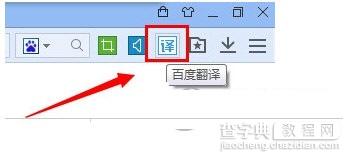 6.然后打开一个网页,如需要翻译某段文字,直接先选中,然后右击,选择“百度翻译‘XXXX……’”;
6.然后打开一个网页,如需要翻译某段文字,直接先选中,然后右击,选择“百度翻译‘XXXX……’”;
 7.然后会自动出现一个方框显示翻译结果;
7.然后会自动出现一个方框显示翻译结果;
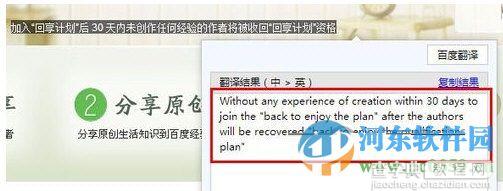 8.或者看到一段英文,同样操作,即可得到翻译的中文;
8.或者看到一段英文,同样操作,即可得到翻译的中文;
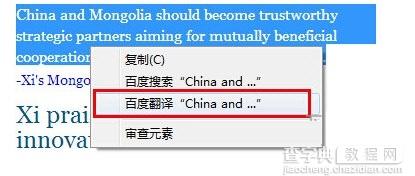 9.你也可以再点击那个翻译框右上角的“百度翻译”,进入到新建页面上的独立翻译页面,这样对每个词对应的翻译词都有说明的;
9.你也可以再点击那个翻译框右上角的“百度翻译”,进入到新建页面上的独立翻译页面,这样对每个词对应的翻译词都有说明的;
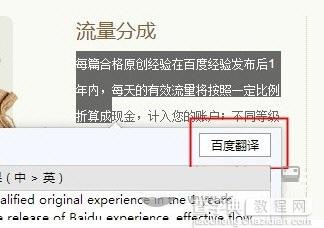 上述操作方法是小编为您提供的百度浏览器翻译网页的方法,虽然小编为您提供的该方法不能对整个网页进行翻译,但是对于有句子翻译需求的用户来说,也非常不错的!
上述操作方法是小编为您提供的百度浏览器翻译网页的方法,虽然小编为您提供的该方法不能对整个网页进行翻译,但是对于有句子翻译需求的用户来说,也非常不错的!
【利用百度浏览器翻译英文网页的操作方法】相关文章:
上一篇:
快速浏览器进入多选模式的方法
下一篇:
ie浏览器弹出安全警告的解决方法
